I följande korta guide kommer vi att titta på installation och konfiguration av SSH-servern på Arch Linux.
Del 1: Installation
Uppdatera Arch Linux-paketförvaret
Starta kommandoradsgränssnittet och skriv in följande kod för att uppdatera Arch Linux-paketförvaret:
$ sudo pacman -Syu
Som vi kan se på skärmdumpen ovan uppdateras paketförvaret och är nu redo att installera SSH-servern.
Installera SSH-servern på Arch Linux
Hämta sedan Open SSH-servern från det officiella Arch Linux-arkivet, som kommer att installera Secure Shell för Arch Linux-systemet. Skriv in följande kommando:
$ sudo pacman -S openssh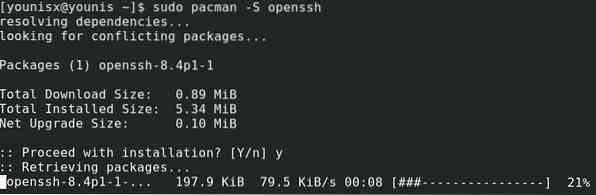
Tryck sedan på y-tangenten på tangentbordet och tryck på enter. Installationen bör bekräftas av prompten.
Del 2: Öppna SSH offline
Slå upp den öppna SSH-servern
Med Open SSH-servern installerad kan vi nu använda Secure Shell medan Open SSH körs. Kontrollera först att Open SSH körs i bakgrunden genom att skriva in:
$ sudo systemctl status sshd
Om den öppna SSH-servern inte körs ska terminalen säga "inaktiv". Om så är fallet kan du köra Open SSH genom att ange följande kommando:
Kontrollera sedan om den körs genom att skriva in följande igen:
$ sudo systemctl status sshd
Om Open SSH körs kommer meddelandet att säga "aktivt" i grönt.
Om du vill avsluta SSH-servern skriver du in följande:

Du ser att Open SSH-servern har slutat köras.
Automatisera SSH-servern när systemet startas om
För att automatiskt starta SSH-servern vid omstart av systemet kan du använda ange följande kod:
$ sudo systemctl aktivera sshd
När ovanstående kommando körs kommer Open SSH-servern att läggas till i Arch Linux startlista. Alternativt kan du också ta bort Open SSH från systemstart med följande kommando:

Open SSH har tagits bort från den automatiska systemstartlistan.
Del 3: Sammanfoga servrar
Skaffa din IP-adress
Med Open SSH installerat kan vi fortsätta att ansluta den till webben. För detta ändamål behöver vi IP-adressen till motsvarande maskin Open SSH är installerad i.
Om du inte känner till maskinens IP-adress, kör följande kommando så visas IP-adressen:
$ ip a
Observera att IP-adressen till den öppna SSH-servern vi använder är 10.0.2.15, vilket kommer att vara annorlunda för din maskin. Bara två rader nedan finns IPv6, som är fe80 :: 74e2: 85f1: 7b09: e63f / 64 för vårt nätverk.
Ansluta SSH-servern till webben
Nu när vi känner till IP-adressen kan vi gå med i Open SSH-servern med en annan maskin i vårt nätverk. Vi kan också ansluta den till en maskin med en internetruttbar adress.
För att upprätta en anslutning, skriv in användaruppgifterna för den andra maskinen och IP-adressen till din SSH-server i följande kommandosyntax:
$ ssh USERNAME @ IP_ADDRESS
Skriv sedan “ja” och tryck på enter.
Skriv nu in användaruppgifterna för din öppna SSH-server och tryck på enter. När du är klar ska din maskin äntligen anslutas till en annan maskin inom SSH-säkerhetsprotokollet.
Del 4: Konfiguration
Leta upp serverfilerna
Du kan hitta de öppna SSH-serverfilerna på följande plats på din hårddisk:
# / etc / ssh / sshd_configHär kan vi växla några av de tillgängliga lägena för att konfigurera vår öppna SSH-server. För att få en lista över alla tillgängliga alternativ som vi kan konfigurera, skriv in följande kod:
$ mansshd_config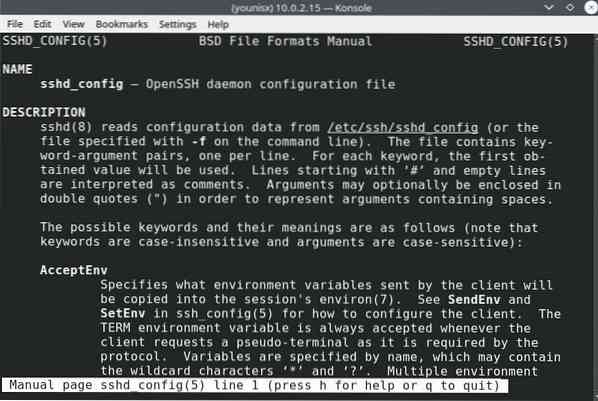
Låt oss prata om några av dessa alternativ.
Växla standardportarna
Du kan se att standardport SSH-servern lyssnar på är port 22. Att använda denna port optimerar säkerheten för anslutningen, och användning av andra portar kan ha olika fördelar. Vi får också byta till valfri port.
För att ändra porten måste vi först redigera sshd_config-filerna med följande kod:
$ sudo nano / etc / ssh / sshd_config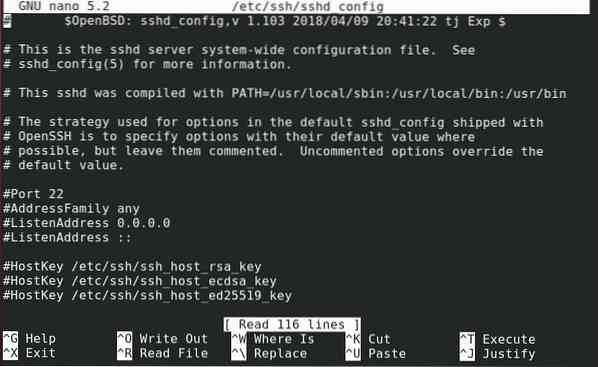
Du får följande uppmaning:
Nu kan du avmarkera standard och byta till en annan port.
För att behålla ändringarna, tryck på Ctrl + x, tryck på y-knappen på tangentbordet och tryck sedan på Enter.
Skriv sedan in följande för att starta om Open SSH-servern:
$ sudo systemctl starta om sshdHaka sedan i Open SSH genom att skriva in följande kodrad:
$ ssh -p 22 USERNAME @ IP_ADDRESS
Ange serverns lösenord och tryck sedan på Enter.
Förbättra serversäkerheten
Att ändra några av standardvärdena kan anmärkningsvärt förbättra serversäkerheten. Till exempel bör du omedelbart byta till en icke-standardport från standardporten 22, eftersom det kan ge din serversäkerhet ytterligare boost.
På samma sätt bör du endast begränsa root-behörigheter till administratörer. Tillåt rotinloggning är satt till ja som standard, så du måste inaktivera det själv.
Inaktivera även X11 vidarebefordran för att undvika problem med X11 i framtiden.
Avslutar
I den här handledningen har du lärt dig hur du konfigurerar och konfigurerar en SSH-server på Arch Linux. Secure Shell ger ytterligare ett säkerhetsskikt och skyddar trafiken som utbyts från datautvinning och andra inkräktare. Att installera en SSH-server är enkelt och ett bättre alternativ till lösenordsautentisering, vilket ofta är mottagligt för brute-forcing och många andra attacker.
 Phenquestions
Phenquestions

